Cách đặt lịch hẹn trên Zalo bằng điện thoại, máy tính cực đơn giản

Nội dung
Zalo đã tích hợp sẵn tính năng đặt lịch hẹn nhằm hỗ trợ người dùng sắp xếp thời gian một cách dễ dàng hơn. Cùng 24h tham khảo thông tin chi tiết hơn qua bài viết sau nhé!
Quản lý thời gian hiệu quả hơn với tính năng đặt lịch hẹn trên Zalo
Đặt lịch hẹn trên Zalo mang đến nhiều lợi ích thiết thực cho người dùng để quản lý công việc. Dưới đây là những lý do chính vì sao bạn không thể bỏ qua tính năng hữu ích này:
- Tính năng cách tạo lịch hẹn trên zalo hỗ trợ nhắc nhở mọi lịch trình của bạn để bảo không bỏ lỡ bất kì một công việc nào một cách thuận tiện nhất.
- Tăng cường tính gắn kết khi nhắc nhở lịch hẹn trực tiếp trong nhóm chat tạo sự gắn kết giữa các thành viên trong cuộc hội thoại. Tính năng này cũng thể hiện được sự đồng thuận khi tất cả các thành viên đều có thể dễ dàng theo dõi và tham gia các hoạt động.
- Giao diện đơn giản linh hoạt sử dụng qua một vài thao tác. Bạn cũng có thể tùy chỉnh thời gian nhắc nhở, lặp lại lịch hẹn đính kèm ghi chú. Ngoài ra tính năng cũng hỗ trợ đa nền tảng khi có sẵn trên điện thoại và máy tính giúp bạn dễ dàng truy cập và sử dụng mọi lúc mọi nơi.
Bật mí cách khắc phục zalo bị chặn tìm quanh đây NHANH CHÓNG.
Cách đặt lịch hẹn trên Zalo bằng điện thoại
Bước 1: Cài đặt ứng dụng Zalo trên CH Play hoặc AppStore → chọn nhóm muốn đặt lịch hẹn.
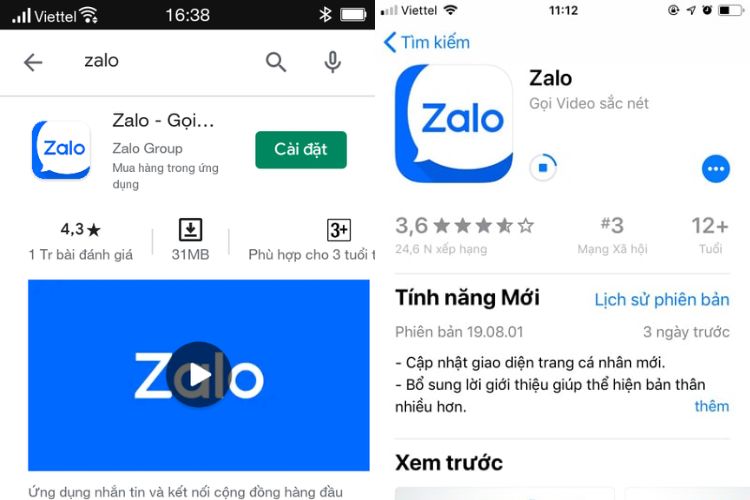
Bước 2: Nhấn vào biểu tượng ba chấm ở góc trên bên phải màn hình tin nhắn nhóm → Chọn Lịch nhóm trong menu hiện ra → Tạo nhắc hẹn.
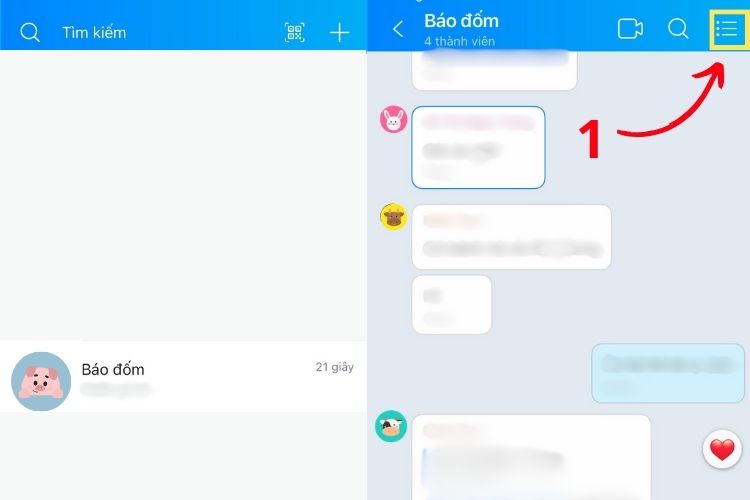
Bước 3: Điền đầy đủ thông tin về lịch hẹn → Nhấn Xong để hoàn tất việc đặt lịch.
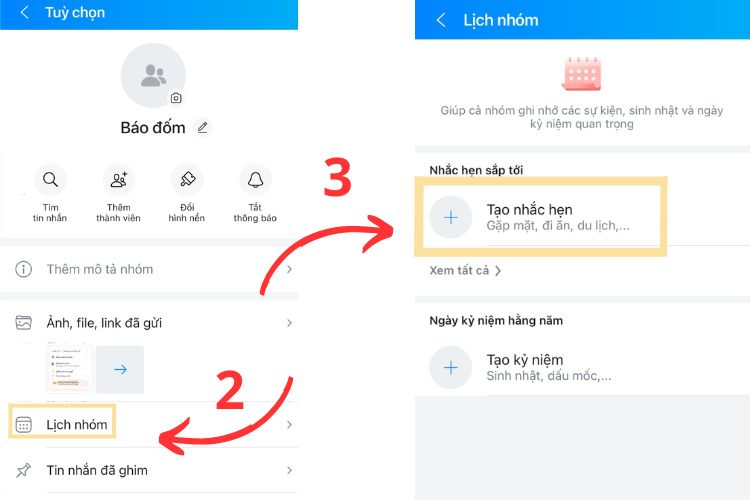
Lịch hẹn sẽ được hiển thị trong nhóm chat hoặc tin nhắn cá nhân, và tất cả các thành viên tham gia đều có thể xem và chỉnh sửa lịch hẹn, bạn có thể xóa lịch hẹn bất cứ lúc nào. Chỉ với một vài thao tác đơn giản bạn đã có thể dễ dàng sắp xếp các buổi gặp gỡ phù hợp theo từng thời điểm nhất định.
Cách tạo lịch nhắc hẹn trên zalo bằng máy tính
Bước 1: Mở ứng dụng Zalo trên máy tính và đăng nhập tài khoản của bạn → Nhấp vào biểu tượng tin nhắn ở góc trái màn hình.
Bước 2: Chọn nhóm bạn muốn đặt lịch hẹn → Chọn biểu tượng đồng hồ để tạo nhắc hẹn
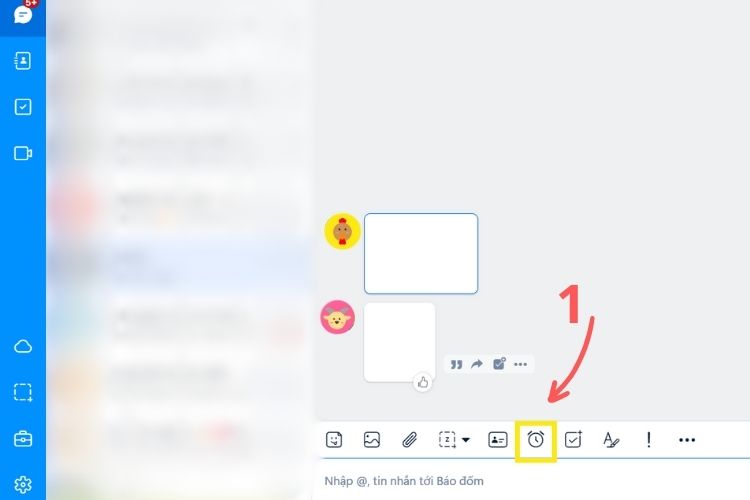
Bước 3: Điền đầy đủ thông tin về lịch hẹn → Chọn tạo nhắc hẹn.
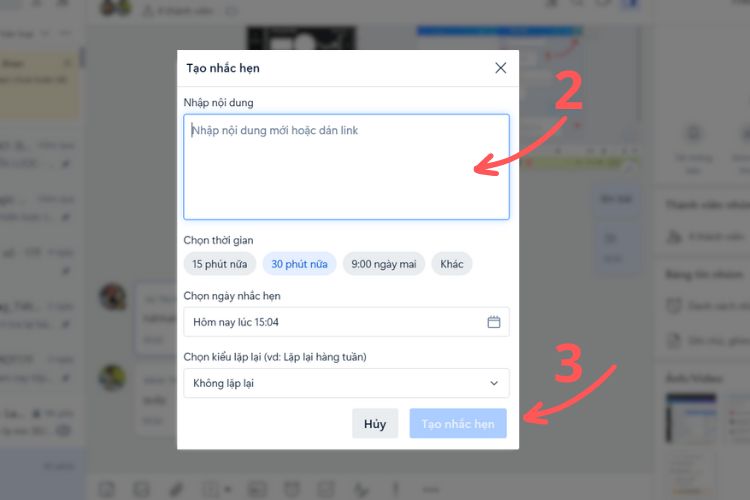
Bước 4: Xem lại lịch nhắc hẹn và hoàn tất. Lịch hẹn sẽ được hiển thị trong nhóm chat hoặc tin nhắn cá nhân. Bạn có thể chỉnh sửa hoặc xóa bất cứ lúc nào.
Trên đây là cách đặt lịch hẹn trên Zalo cực đơn giản, chỉ vài thao tác bạn đã có thể sắp xếp lịch trình của mình một cách khoa học. Ngoài cập nhật các tin tức thú vị, bạn có thể trải nghiệm dịch vụ sửa chữa chuyên nghiệp khi đến Bệnh Viện Điện Thoại, Laptop 24h . Ngoài ra, đừng ngần ngại liên hệ ngay tới hotline 1900.0213, nhân viên nơi đây luôn sẵn sàng giải đáp mọi thắc mắc từ bạn.
>>> Xem thêm: Hướng dẫn cách cài tiếng Việt cho Telegram trên điện thoại nhanh chóng, đơn giản
Bài liên quan
Wednesday, 17/12/2025
Tuesday, 16/12/2025
11 cách bảo quản pin điện thoại bao gồm: 1. Duy trì mức pin lý tưởng từ 20% – 80% 2. Tránh sạc pin qua đêm hoặc sạc...
Tuesday, 16/12/2025
Rơi điện thoại xuống đất có sao không? Tùy độ cao mà máy có thể chỉ trầy xước hoặc hỏng màn hình, pin... Xem ngay cách...
Monday, 15/12/2025
5 cách bảo quản điện thoại khi không sử dụng: 1. Sạc pin điện thoại 2. Tắt nguồn thiết bị 3. Tháo SIM, thẻ nhớ 4. Để...











 Sửa Điện Thoại
Sửa Điện Thoại

















Hỗ trợ hỏi đáp 24/7 ( 0 bình luận )
Xem thêm
Thu gọn